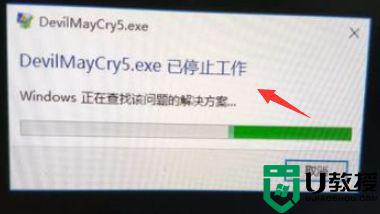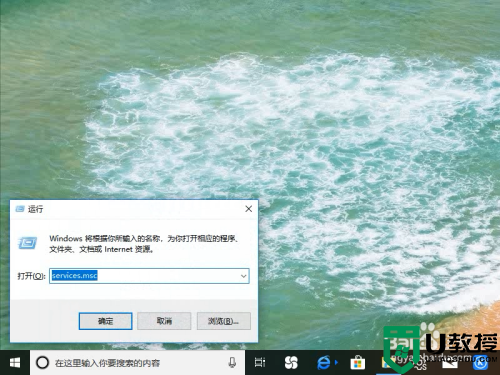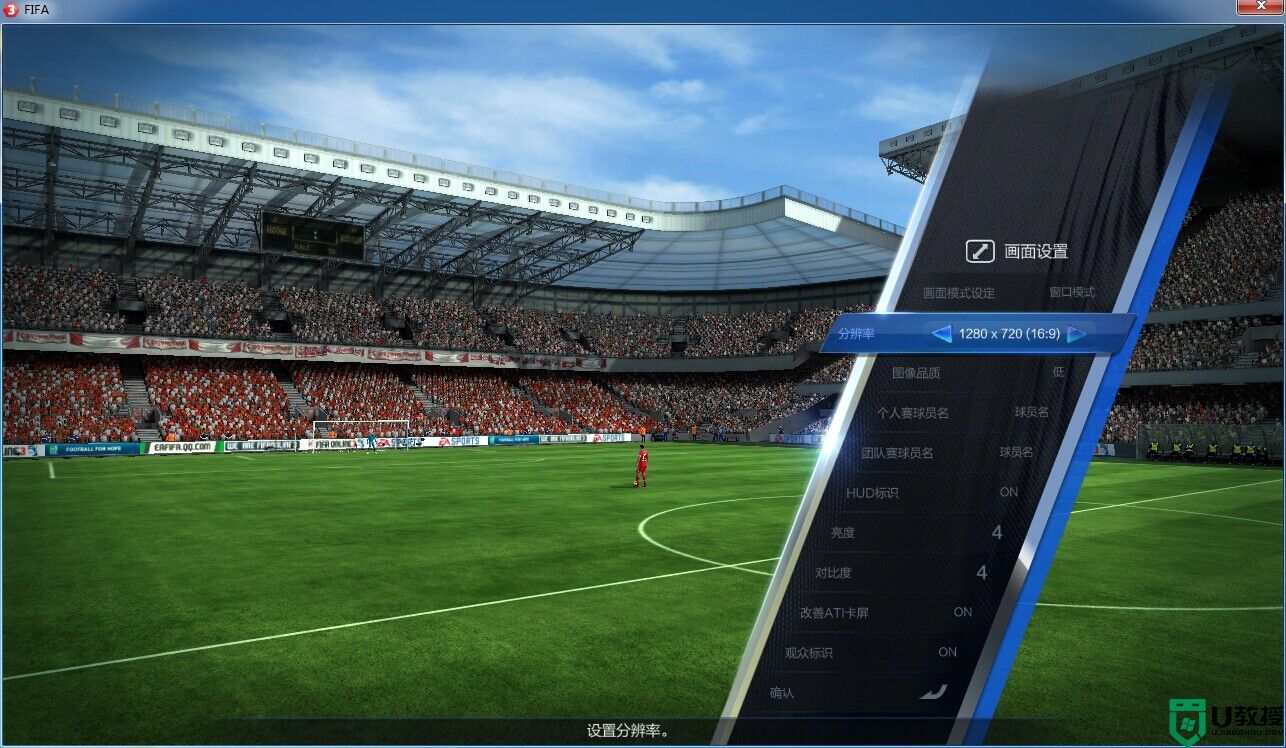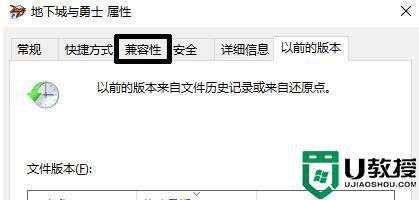win10系统进鬼泣5闪退怎么办 win10玩鬼泣5闪退如何解决
鬼泣5是一款动作冒险游戏,很多玩家在体验之后也都非常的喜欢,一些新玩家也会选择在win10破解版系统上安装这款游戏,可是由于系统的不稳定,常常会导致win10电脑在运行鬼泣5时出现闪退问题,对此win10系统进鬼泣5闪退怎么办呢?今天小编就来告诉大家win10玩鬼泣5闪退解决方法。
推荐下载:win10纯净版iso
具体方法:
1、启动鬼泣5,直接卡主,接着弹出已停止,如下图所示
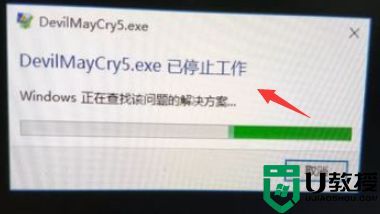
2、我们首先鼠标右键点击开始按钮,如下图所示
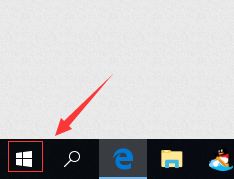
3、在弹出右键菜单点击运行,如下图所示
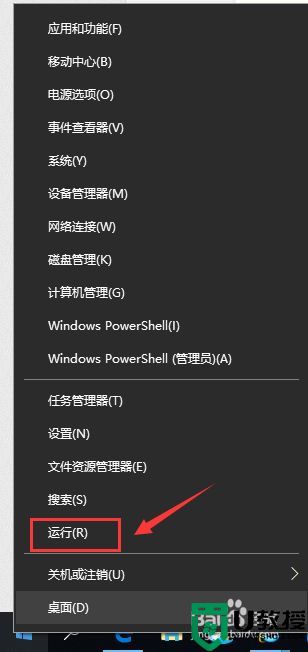
4、运行中输入dxdiag点击确定,如下图所示
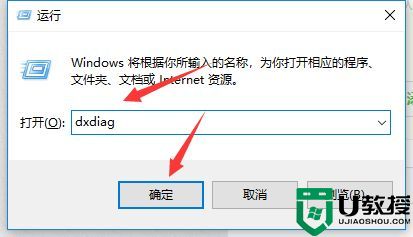
5、出现运行诊断工具提示,点击确定是,如下图所示
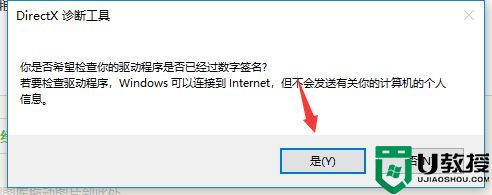
6、确认你的DirextX12是最新版,点击下一步,完成诊断,如下图所示
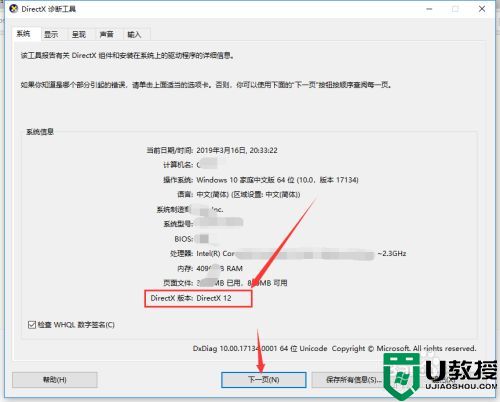
7、然后进入设备管理器--显示适配器,如下图所示
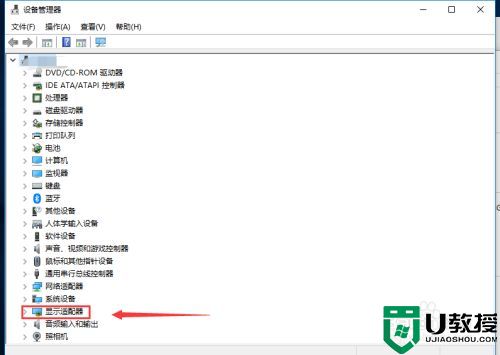
8、右键单击集成显卡,点击禁用,如下图所示
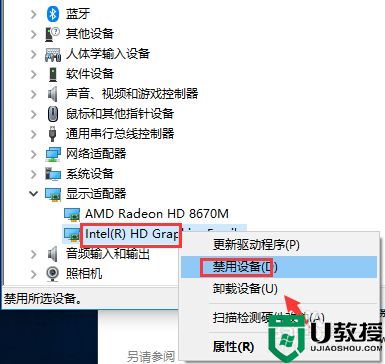
9、然后右键单击独立显卡驱动更新一下,如下图所示
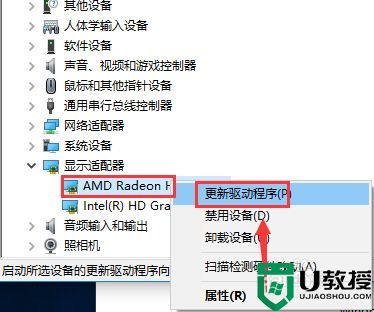
10、重启后打开游戏,正常进入,如下图所示

以上就是关于win10玩鬼泣5闪退解决方法全部内容了,有出现这种现象的小伙伴不妨根据小编的方法来解决吧,希望能够对大家有所帮助。